第3回目は、各種「アプリケーションの名称」とバージョンについてです。
パソコンを購入して、何年もたっているのに、アプリケーションの使い方を人に聞く時に、あのソフトのあれとか。。。。言ってくる人が、結構います。 なに言ってるの?。。。。です。
Sponsored Links
1.メンテナンスの基本
自分で使用しているパソコンの中に入っているWindowsのバージョンも知らない方が結構多いのです。
「はあ?!」です。 多勢に無勢ですので、自分の「無知」さを認識できない。
少なくても、Windowsのバージョン、CPUは何? メインメモリの容量は?ハードディスクの容量は? 最低でもこれくらい知らないと、話になりません。
自分で使用している「道具」の性能さえ、知ろうとしない、認識できない、「体たらく」さ。。何とかなりませんかね?
1)自分の使用しているアプリケーションの「名称」くらい覚えること。
なぜ、これが必要かと云うと。。。読んでいただければ、理解できると思いますので。。。宜しく頼みますよ!
「アプリケーションの「名称」について」もパソコンのメンテナンスに一見関係なさそうに見えますが、一番関係があります。基礎の基礎です。
自分で使用しているアプリケーションの名前さえ「認識」していないのに、どうやって、不要なアプリを削除するのですか?
パソコンなんて。。。「オモチャ」です。 このオモチャはちょっとだけ厄介です。
でも、「アナログの能力」をちゃんと持ったユーザーさんには、とても役に立つ「道具」ですので、パソコンの仕組みを理解して、生産性などが落ちないように、このオモチャをメンテナンスする必要が有ります。
—関連記事—
・【面白記事】あなたは「ITリテラシーが低いから」嫌われているわけではない〜できないことへの対応に人間性が現れる
2)覚える必要がある理由
インターネットが余り発達していなかった、ちょっと昔はパソコンは、そんなに重くなることはありませんでした。なぜなら、インターネットに接続する様な使い方をしている人は多くありませんでしたので。 今は高性能でないパソコンは、1、2年で必ず重くなります。 今は、インターネットに接続するのは当たり前の世界です。
そうなると、どうなるか。。。。供給側から見ると、インターネット経由で、ソフトウエアのアップデートを提供できます。 Windowsアップデート が、一番いい例で、自動でアップデートしてくれます。 その他のアプリケーションも、アップデートの選択権はこちらにありますが、アップデートさせようと してきます。
ところが、自分で使用しているアプリケーションの名称も認識していないユーザーは、事も有ろうか、アップデートをキャンセルしてしまいます。
終いには、毎回、パソコンの電源を入れる度に、キャンセルしたアプリケーションのアップデート確認メッセージが表示されるようになる。 それでも、何 だかわからないので、アップデートをキャンセルする。 こんなことを続けているから、起動が遅くなっていることにも気が付かない。。。。。 お願いしますよ。 自分の使用しているアプリケーションの「名称」くらい覚えて下さい。そうすれば、アップデートして良いかどうかの判断ができるでしょう?
困ったもんで、絶対に覚えようとしないんですね、これが。。。。
2.自分で使用しているアプリケーションの名称をしっかり覚える。
メーカー製のパソコンを購入すると、ほとんどの場合、おまけのアプリケーションが、プリインストールされています。
しかし、ユーザーによっては、1、2年経っても使用していないソフトがたくさんあります。
パソコン重いを解消する為に、使っていないアプリを「プログラムの追加と削除」から削除しましょうと記載しても、自分の使用しているアプリケーションの「名称」も覚えていないのに、削除できる訳ないでしょう?
あなたのパソコンに、どんなアプリケーションが入っているか? って聞くと、 「そんなの知りませんって。。。。。」言うんですよね。。。。はい?!
また、スタートアップに入っているアプリケーションを止めると、起動が早くなり、メモリも食わなくなりますと云っても、自分の使用しているアプリケーションの「名称」も覚えていないのに、止める事ができる訳ないでしょう?
ですので、最低でも、自分の使用しているアプリケーションの「名称」を覚えましょう。
■ブラウザの名称は?
ブラウザと呼ばれているアプリは、Microsoft社の「Internet Explorer(IE)」と「Microsoft Edge」、Google社の「Google Chrome」、Apple社の「Safari」、モジラ社の「Firefox」、オペラ社の「Opera」などが、一般的に使用されています。
もちろん、Microsoft社のブラウザ以外は、各WEBサイトから、自分でダウンロードして、インストールする必要が有ります。
■メールアプリは?
モジラのサンダーバード、Microsoft社のWindows 10の標準アプリ「メール」、Officeを購入すると付いてくる「Outlook」などが主なメールクライアントアプリでしょう。
最近はWEBメールが主流になりつつありますので、メールクライアントアプリの様に、いちいちアプリをダウンロード・インストールして、メールを受信するのではなく、WEBブラウザからサーバーにアクセスしてメールを見る手段をとる方が便利です。 メリットは、WEBブラウザからアクセスできますので、IDとパスワードだえあれば、世界中どこに居ても、自分のメールを見ることが可能です。
■音楽を聴くためのプレイヤーは?
■ファイル操作をするためのアプリは?
■ファイルを圧縮解凍する為のアプリは?
■画像を処理するアプリは?
■PDFファイルを閲覧するアプリは?
パソコンを1、2年使用していて、自分の使用しているアプリの名称が、さっと出てきて当たり前、できなきゃ。。。ちょっと重症です。
今からでも遅くはありません。 他人に質問する時も、こんな人いませんか? 「あれ、あのソフト」。。。。では、誰も分かりませんので。。。。。
メーカー製のパソコンを購入すると、おまけのアプリケーションが、フルインストールされていますので、メンテナンスの第一歩は、使用していないアプリケー ションを削除する事です。 そうすれば、スタートアップに入っているアプリケーションを止める以前に、削除すれば、スタートアップに入ってきませんので。
3.使用していないアプリケーションを削除する
使用していないアプリケーションは、コントロールパネルの「プログラムと機能」から1つ1つ削除できます。
(XPの場合は、コントロールパネルの「プログラムの追加と削除」から削除できます)
多分。。。どれを削除して良いか?。。。分からないと思います。
ですので、逆に、削除してはいけないアプリの判断材料を記載します。
パソコンメーカーのアプリやマイクロソフトのアプリは削除しても、後で入れなおしができます。 しかし、各種「ドライバー」ソフト類を削除しまうと、何を 再インストールするか、分からなくなりますので注意です。(たとえば、あなたのパソコンの音源ドライバーは?と聞かれて、即答できれば問題ないのですが)
<削除してはいけないアプリケーション>
「プログラムと機能(Windows7の場合)」を開くと、一覧で「名称」と「発行元」が表示されます。
・基本的に「発行元」が、「Microsoft」となっているソフトは削除してはダメです。
・「名称」も「Microsoft」とうい文字が入っているソフトも、削除してはダメです。
・「名称」に「driver」とうい文字が入っているソフトも、削除してはダメです。
これは、音源ドライバーなどがそうですので、削除するとスピーカーから音が出なくなります。削除してはダメです。あとは、大抵ソフトの名前が付いたアプリですので、自分で認識していないアプリがあれば、どんどん削除します。
4.アップデートのお知らせが表示されたら、アップデートを実施しましょう。
パソコンをめったに使用しない人は、使用しなくても、週に一度はパソコンを起動して、ネットに接続して1時間くらい、ほっておいてください。 アップデートの画面が表示されたらOKをクリックして、アップデートが全部終了するまで、手をかけてください。
そうすれば、いざ使いたい時に電源を入れても、アップデートなどと、かち合うタイミングが減りますので、重いと感じなくなると思います。
1)タダのアプリでアップデートのかかる代表的なアプリケーション
これも、アプリケーションの名称と機能を理解していないと、何が画面表示されたか? 理解できています?
・Adobe Reader(アドビ リーダー):PDFファイルを閲覧する為のアプリケーションです。
・Adobe Flash Player (アドビ フラッシュ プレイヤー):WEBブラウザで動く絵を表示する為のアドオンです。
・自分の使用しているセキュリティソフトのアップデート(ノートン、マカフィー、ウイルスバスターなど)
ルーティーンで定義ファイルのアップデートは、自動でかかりますが、エンジン自体のアップデートが自動でない場合もあります。
上記のアップデートは、キャンセルしないようにしましょう。
—関連記事—
・【面白記事】あなたは「ITリテラシーが低いから」嫌われているわけではない〜できないことへの対応に人間性が現れる
■「初心者向けWindowsパソコンの基礎知識」
・第1回目は「OSとは、仕組みは」です。
・第2回目は「セキュリティについて」です。
・第4回目は「ファイル操作」です。
・第5回目は「フリーソフトのダウンロードとインストール方法」です。
Sponsored Links
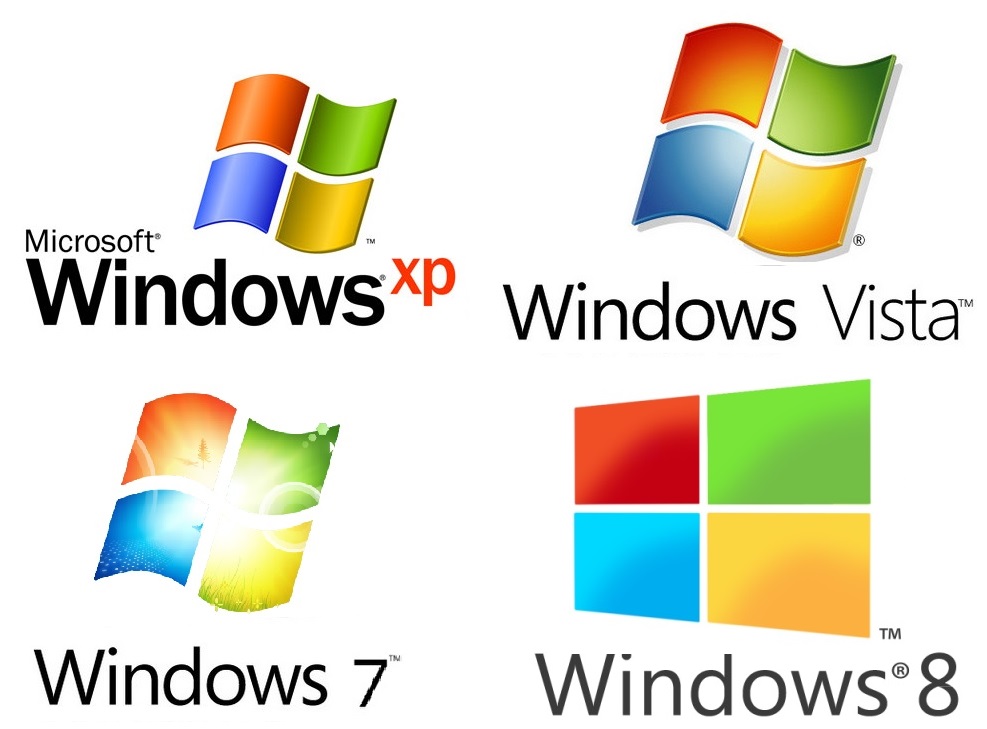
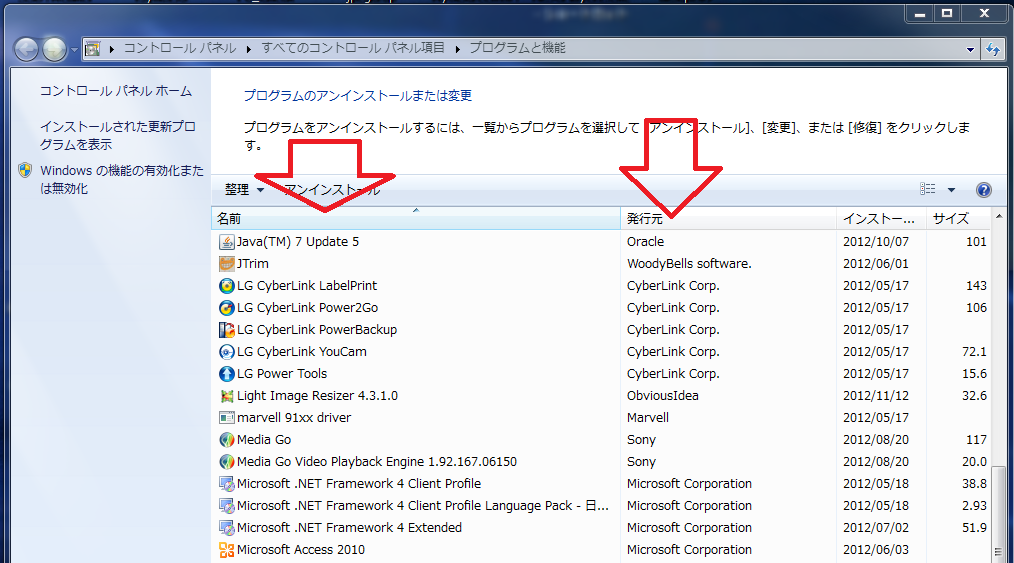
コメント